Come la tua attività offline può iniziare a vendere online velocemente
Pubblicato: 2020-04-24Con molte aziende che non possono operare offline, è più importante che mai avere una presenza online. Hai bisogno di un modo per aggiornare i clienti fedeli, generare entrate aggiuntive (soprattutto se il tuo negozio è chiuso) e offrire nuove opzioni come servizi virtuali o pianificazione del ritiro. E non hai molto tempo - o denaro - per farlo.
WooCommerce è uno strumento di e-commerce gratuito e completamente personalizzabile per WordPress, la piattaforma gratuita per la creazione di siti Web. È stato progettato per soddisfare le esigenze dei proprietari di negozi indipendentemente dalle competenze tecniche, in modo che chiunque possa mettere in funzione un negozio. E in caso di domande, è disponibile un'ampia documentazione insieme a un team di supporto eccezionale.
Diamo un'occhiata a come creare un negozio online in cinque passaggi.
1. Acquista un nome di dominio e scegli un host
Un nome di dominio è l'indirizzo del sito Web che le persone digitano nel browser per trovare il tuo sito, come WooCommerce.com. Idealmente, scegline uno che includa il nome della tua attività o i prodotti o servizi che offri. Più è chiaro e conciso, meglio è.
Puoi acquistare domini da qualsiasi numero di provider: ci piace GoDaddy per il semplice strumento di ricerca che ti aiuta a trovare il nome perfetto. La maggior parte dei domini .com parte da circa $ 11,99.
Quindi, scegli un provider di hosting per il tuo sito. Un host archivia i file necessari per creare il tuo sito e renderlo accessibile a persone in tutto il mondo. Ci sono molte tra cui scegliere, con prezzi e funzionalità variabili, incluso un piano GoDaddy creato appositamente per WooCommerce.
Il piano di hosting per l'e-commerce di GoDaddy include tutto ciò di cui hai bisogno per portare il tuo sito online, da un certificato SSL all'installazione di software senza problemi e backup giornalieri. Beneficerai anche di una veloce piattaforma di hosting ottimizzata per WordPress, supporto ed estensioni WooCommerce preinstallate per prenotazioni di appuntamenti, abbonamenti, preordini e altro ancora. E per aiutare a supportare le aziende durante la pandemia di COVID-19, GoDaddy lo offre a $ 1 per i primi tre mesi, così puoi iniziare senza spendere soldi che non hai.
Scopri di più sul piano di hosting e-commerce di GoDaddy qui.
2. Installa WordPress e seleziona un tema
Il tuo prossimo passo è installare WordPress. La maggior parte dei provider di hosting offre installazioni con un clic; verifica con il tuo host per istruzioni specifiche. Se hai scelto il piano e-commerce GoDaddy, questo sarà già risolto.
Per accedere al tuo nuovo sito Web, vai su example.com/wp-admin e utilizza le credenziali di accesso che hai creato durante il processo di installazione. (Assicurati di sostituire example.com con il tuo nome di dominio!) Lì vedrai la dashboard di WordPress, dove puoi creare e gestire ogni aspetto del tuo negozio online: ecco una ripartizione completa delle impostazioni e delle opzioni della dashboard.
Quindi, seleziona un tema WordPress: è il modello che controlla il design e il layout del tuo sito. Ti consigliamo di iniziare con il tema Storefront : è pulito, semplice e intuitivo, ha un bell'aspetto su dispositivi di qualsiasi dimensione, dai desktop ai telefoni cellulari, ed è gratuito!
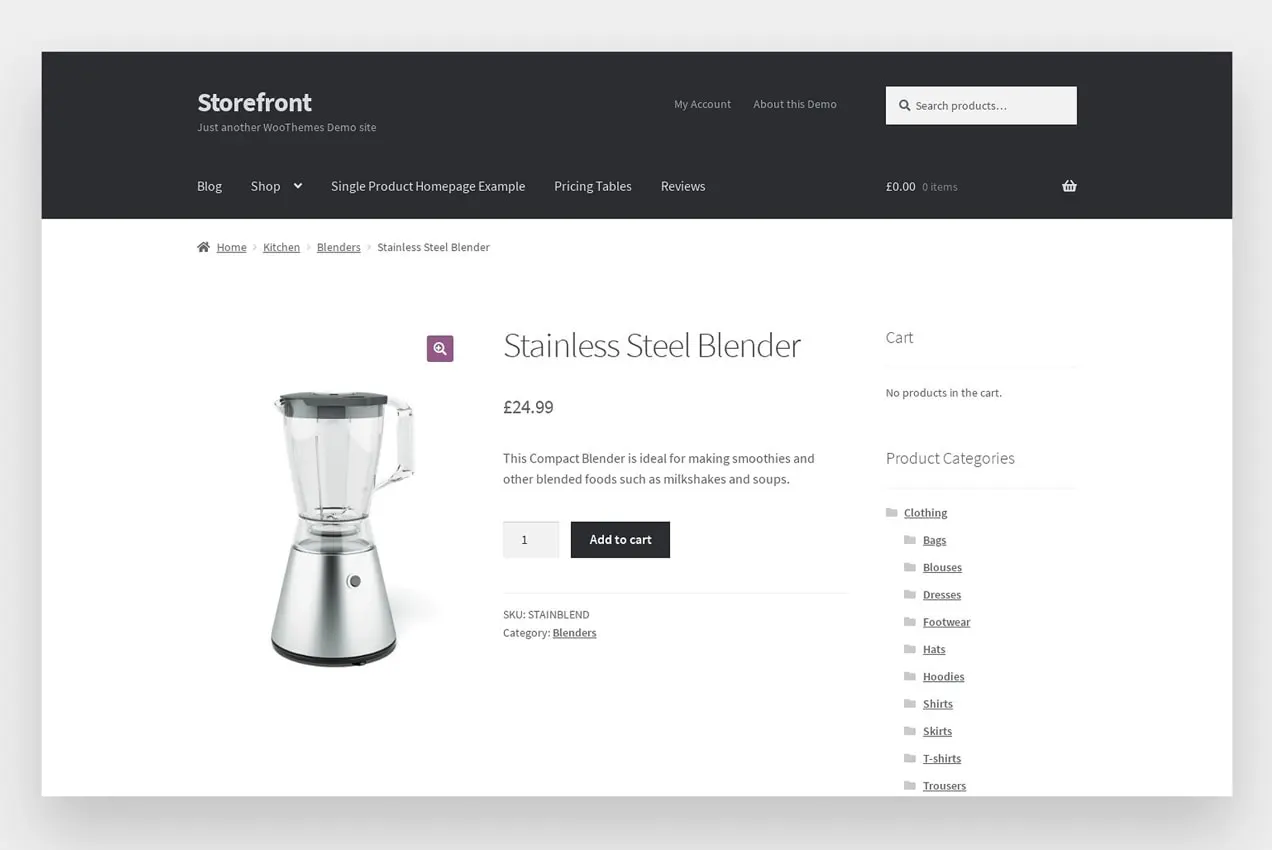
(Non ti piace Storefront ? Sfoglia altri temi gratuiti pronti per l'e-commerce qui.)
3. Crea pagine di base
Mentre le pagine esatte che crei dipenderanno dalla tua attività e dai prodotti che vendi, ci sono alcune pagine che ogni negozio dovrebbe avere:
- Casa
- Di
- Contatto
- politica sulla riservatezza
Ogni pagina è composta da blocchi di contenuto come intestazioni, paragrafi, immagini, video e pulsanti. Per creare una nuova pagina:
- Vai a Pagine → Aggiungi nuovo nella dashboard di WordPress.
- Aggiungi un titolo nella parte superiore della pagina.
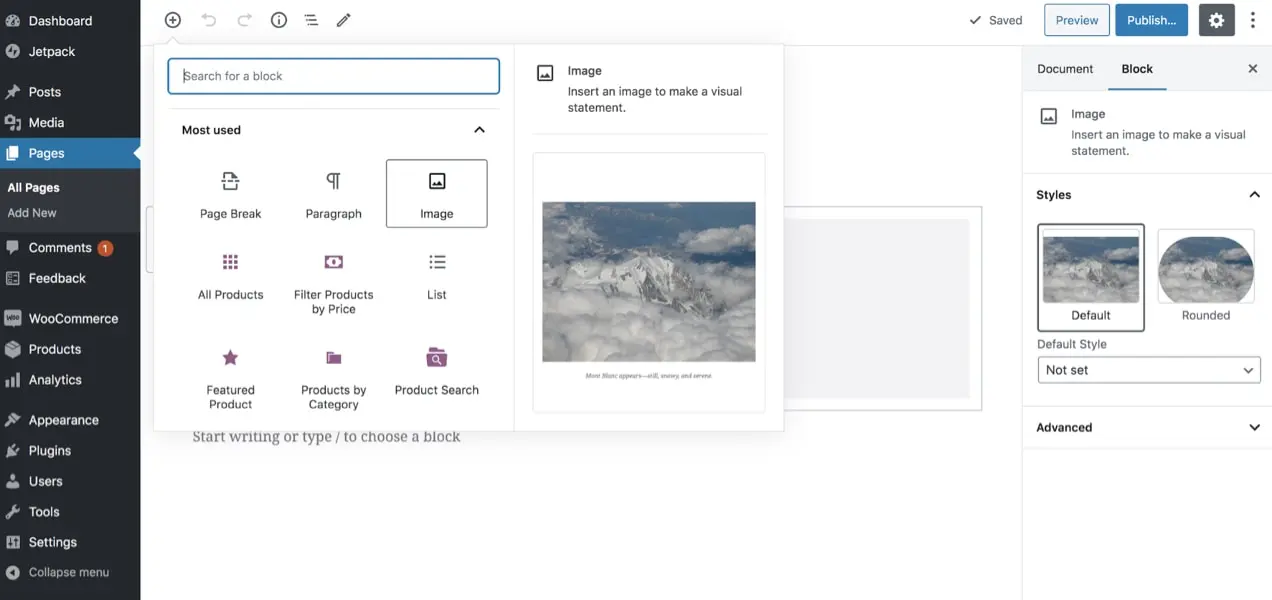
- Fai clic sull'icona più in alto a sinistra per scegliere il tipo di blocco che desideri aggiungere. Scorri le opzioni o usa la barra di ricerca per trovare qualcosa di specifico. Ogni blocco ha le proprie impostazioni, che puoi modificare nella colonna che appare a destra della pagina.
- Una volta che hai finito di aggiungere blocchi, fai clic sul pulsante blu Pubblica in alto a destra e la tua pagina sarà online!
Per maggiori dettagli sulla creazione e la modifica delle pagine, leggi la nostra documentazione di supporto.
4. Installa WooCommerce
WooCommerce aggiunge funzionalità di e-commerce al tuo sito WordPress, inclusa la possibilità di vendere prodotti. Per installare WooCommerce, vai su Plugin → Aggiungi nuovo nella dashboard di WordPress. Cerca "WooCommerce", quindi fai clic su Installa ora e attiva. Ancora una volta, se hai scelto il piano di hosting di GoDaddy Ecommerce, questo sarà già fatto per te.
La procedura guidata di installazione ti guiderà attraverso ciascuno dei seguenti passaggi:

- Connettiti ai servizi Jetpack e WooCommerce. Questi strumenti gratuiti forniscono calcoli fiscali automatici, la possibilità di stampare etichette di spedizione a casa, funzionalità di sicurezza e altro ancora.
- Dettagli negozio: imposta la posizione del tuo negozio.
- Settore: scegli il settore in cui opera la tua attività.
- Tipi di prodotto: seleziona il tipo di prodotti che desideri vendere: digitale, fisico o entrambi.
- Dettagli aziendali: aggiungi dettagli sulla tua attività e ricevi consigli personalizzati per il tuo negozio.
- Tema: poiché hai già installato e impostato il tuo tema, seleziona semplicemente quello che stai già utilizzando.
Verrai indirizzato a un'altra schermata, dove puoi aggiungere prodotti e impostare spedizione, tasse e pagamenti.
Spedizione: decidi quanto pagano i clienti per la spedizione in località diverse. Se abiliti i servizi WooCommerce, puoi stampare le etichette di spedizione a casa ed evitare viaggi all'ufficio postale. Oppure imposta la spedizione gratuita e consenti agli acquirenti di ritirare cibo o altri prodotti al di fuori della tua posizione fisica.
Tasse: imposta le aliquote fiscali in base alla tua posizione. Se usi WooCommerce Taxes, si occuperà di tutto automaticamente.
Pagamenti: seleziona un gateway di pagamento che ti permetta di accettare le carte di credito in modo sicuro sul tuo sito.
Questo è tutto ciò che serve per allestire il tuo negozio! Ora è il momento di aggiungere alcuni prodotti.
5. Aggiungi prodotti
Vai su Prodotti → Aggiungi nuovo nella dashboard di WordPress. Inizia aggiungendo il nome e la descrizione del tuo prodotto nei campi con le etichette corrispondenti.
Quindi, scorri verso il basso fino alla casella Dati prodotto ed espandi il menu a discesa che dice Prodotto semplice. Scegli tra i seguenti tipi di prodotto:
- Prodotto semplice: copre la maggior parte dei prodotti. Questi vengono spediti e non hanno opzioni, come un giocattolo o un libro.
- Prodotto raggruppato: una raccolta di prodotti correlati che possono essere acquistati singolarmente, come un set di bicchieri.
- Prodotto virtuale: un prodotto o servizio che non viene spedito, come una consulenza online o un ritiro sul marciapiede presso il tuo ristorante.
- Prodotto scaricabile: un prodotto virtuale che i clienti scaricano, come un eBook o un file audio.
- Prodotto esterno o affiliato: un prodotto elencato sul tuo sito web ma venduto altrove.
- Prodotto variabile: un prodotto con opzioni, come una camicia disponibile in più colori o taglie.
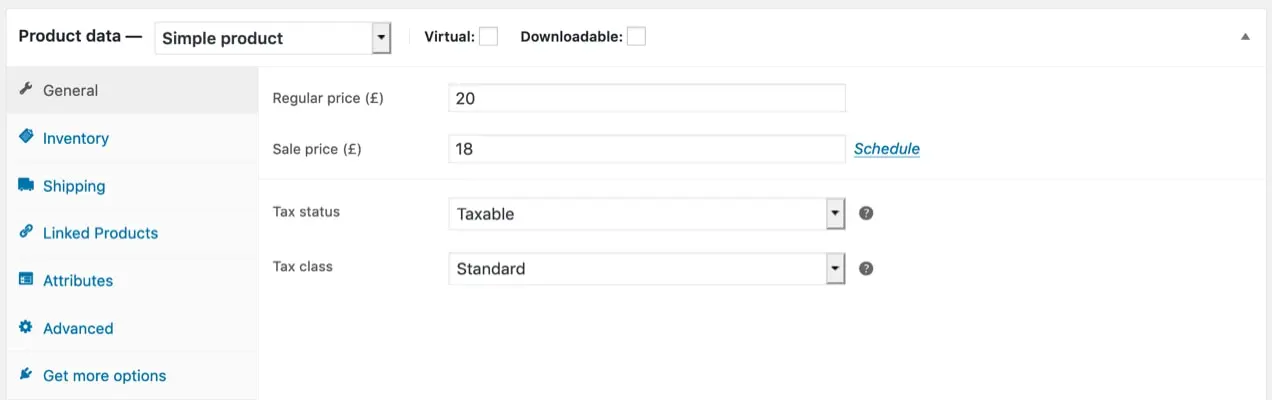
Ecco come creare un prodotto semplice: fai clic sui collegamenti sopra per tutorial dettagliati sugli altri tipi di prodotto.
- Aggiungi un prezzo normale e un prezzo di vendita , se applicabile.
- Fare clic sulla scheda Inventario e impostare uno SKU e gli importi dell'inventario, se applicabile.
- Seleziona la scheda Spedizione e aggiungi il peso e le dimensioni.
- Nella colonna di destra, scegli una categoria di prodotti. Considera la possibilità di raggruppare i prodotti per tipo, taglia, colore, fascia di età o altre caratteristiche appropriate.
- Aggiungi un'immagine del prodotto , che sarà l'immagine principale. Puoi anche aggiungere altre immagini della galleria dei prodotti che i clienti possono scorrere.
- Fai clic sul pulsante blu Pubblica in alto a destra per aggiungere il tuo prodotto al tuo sito web live.
sentiti libero di essere creativo! WooCommerce è abbastanza flessibile da supportare praticamente tutto ciò che immagini. Durante questo periodo di tempo, potresti voler accettare i preordini che spedirai una volta che il tuo negozio o magazzino sarà di nuovo aperto. Oppure vendi i servizi che di solito offri di persona, come allenamenti, sessioni di consulenza o corsi di cucina, virtualmente. Potresti offrire la consegna o il ritiro sul marciapiede di cibo e bevande, accettare donazioni per enti di beneficenza o spedire nuovi prodotti che hai sviluppato, come disinfettante per le mani o maschere per il viso.
Dopo aver aggiunto tutti i tuoi prodotti, verranno visualizzati nella pagina del negozio creata automaticamente tramite l'installazione guidata. Puoi trovarlo andando su Pagine → Tutte le pagine e facendo clic su Acquista.
Inizia a vendere online.
E questo è tutto! Hai un negozio online perfettamente funzionante che genererà entrate non solo durante la pandemia di COVID-19, ma per gli anni a venire. Se incontri qualche intoppo lungo il percorso, assicurati di leggere la nostra documentazione, con le istruzioni dettagliate, o di contattare i nostri forum di supporto.
Vuoi un po' di ispirazione? Dai un'occhiata alla nostra vetrina di siti WooCommerce.
